|
Какой рейтинг вас больше интересует?
|
Как посмотреть сохранённые пароли в браузере Mozilla Firefox?2013-08-16 09:56:01 (читать в оригинале)После того, как рассказал о том, как посмотреть сохранённые пароли в браузере Google Chrome, логично было бы написал это сообщение.
Итак. Иногда возникает необходимость в просмотре логинов и паролей для сайтов, сохранённых для вас в браузером Mozilla Firefox. Как это сделать? Очень просто! 1. Запустить Mozilla Firefox. 2. Перейти в настройки. Если у вас есть большая оранжевая кнопка "Firefox", тогда нужно нажать на неё (синяя рамка на скриншоте ниже). В появившемся меню выбрать "Настройки" (красная рамка на скриншоте ниже). В очередном появившемся меню опять выбрать "Настройки" (розовая рамка на скриншоте ниже):  Если же у вас нет большая оранжевая кнопка "Firefox", тогда надо нажать на "Инструменты" (синяя рамка на скриншоте ниже). В появившемся меню выбрать "Настройки" (красная рамка на скриншоте ниже):  В "Настройках" надо выбрать вкладку "Защита" (красная рамка на скриншоте ниже). А потом нажать на кнопку "Сохранённые пароли" (синяя рамка на скриншоте ниже): 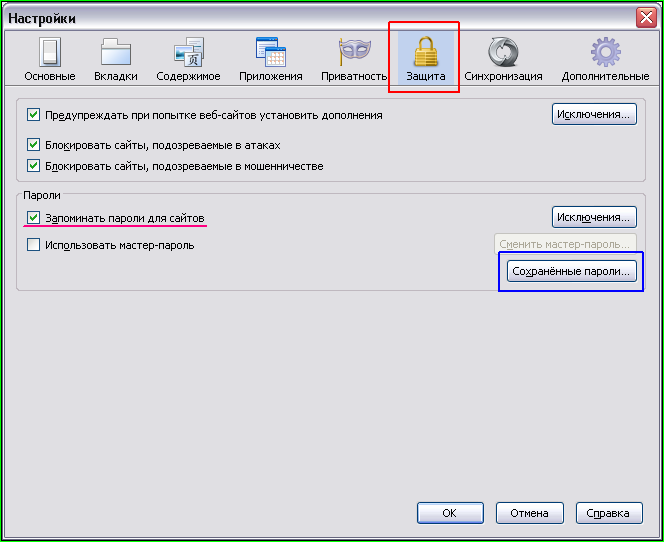 Обратите внимание на то, что подчеркнул розовым на скринщоте выше. Если галочка "Запоминать пароли для сайтов" не стоит, то и пароли запоминаться не будут. Теперь вам покажут сайты и логины с паролями, которые Firefox сохранил:  Чтобы посмотреть не только логины, но и пароли, необходимо нажать на кнопку "Отобразить пароли". Браузер попросит подтвердить ваши действия (только мне интересно, зачем?):  И после этого Mozilla Firefox покажет вам ваши пароли. А я не покажу свои: 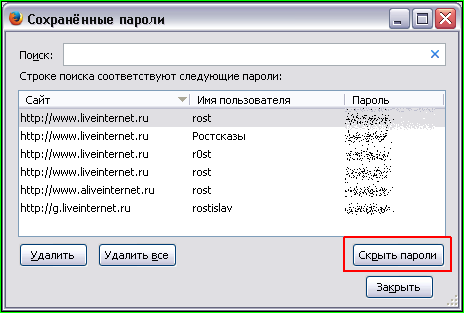 Чтобы опять скрыть ваши пароли надо нажать на кнопку "Скрыть пароли" (только мне интересно, зачем?).
|
Категория «Священники»
Взлеты Топ 5
Падения Топ 5
Популярные за сутки
|
Загрузка...
BlogRider.ru не имеет отношения к публикуемым в записях блогов материалам. Все записи
взяты из открытых общедоступных источников и являются собственностью их авторов.
взяты из открытых общедоступных источников и являются собственностью их авторов.

